AIRVENTHACK DESIGN CONTEST



カスタマイズできるパーツ「AIR VENT」を搭載した新型ゲームPC「LEVEL∞ New C-Class」登場!
3Dプリントサービスを使って自由にカスタマイズできる「AIR VENT(空気口)」を持つのが今秋登場予定の新型ゲームPC「LEVEL∞ New C-Class」。
コンパクトながらフルサイズのグラフィック カードや水冷CPUクーラー等が搭載可能なゲームPC 「LEVEL∞ C-Class」の拡張性を高め、より攻撃的なスタイリングに進化させたのが「LEVEL∞ New C-Class」!
カスタムパーツを作りながら続報を待とう! ここがカスタマイズできる!
ここがカスタマイズできる!
「AIR VENT(空気口)」
パーツ部分「AIR VENT(空気口」部分には、オプションで各種LED搭載のケースファンが選択可能予定です。 デザインと合わせて多彩な表現が可能に!あなただけのオリジナルマシンを作ってみませんか? (選択可能なオプション詳細については、確定次第随時お知らせ致します。)
LEVEL∞ AIR VENT HACK
デザインコンテストとは?
今秋登場の新型ゲームPC LEVEL∞ New C-Classの 「AIR VENT(空気口)」パーツの3Dプリントデータを作って 賞金をゲットしよう!

【募集締め切り】 募集を締め切りました。ご応募ありがとうございました!

3Dデータを作って送ればキミのアイデアが形になる!
<作品例>
※下記作品例は内部にLEDランプ付きパーツを設置して撮影しております
-

ドーム形状をベースにすることで、様々な3Dデザインデータを付け加えたり、2Dグラフィックデータで穴を抜いたりすることが可能です。
-

平板形状をベースにすることで、様々な3Dデザインデータを付け加えたり、2Dグラフィックデータで穴を抜いたりすることが可能です。
-

グラフィックデータ(イラストレーターのパスデータ)を活用したサンプルです。 (緑色LED使用)
-
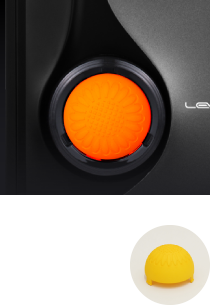
グラフィックデータ(イラストレーターのパスデータ)を活用したサンプルです。 (赤色LED使用)
-

「フォーマットデータ - Ring」を活用して作成した風車パターンです。
-

PC本体にデフォルトで付属するデザインです。六角形パターンのグラフィックデータから作成しました。 (赤色LEDファン使用)
-

PC本体にデフォルトで付属するデザインです。六角形パターンのグラフィックデータから作成しました。 (緑色LEDファン使用)
-

円筒形状をベースにすることで、様々な3Dデザインデータを付け加えることが簡単に行え、カスタムデザインがより楽しみやすくなります。
-

イヤホンホルダーを想定したプロダクトアイデアのサンプルです。(イヤホン取り付け時)
-

イヤホンホルダーを想定したプロダクトアイデアのサンプルです。(イヤホン取り外し時)
-
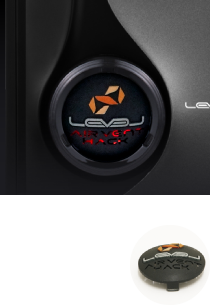
「フォーマットデータ - Dome Low」と2Dグラフィックデータを活用して作成しました。
-

「フォーマットデータ - Cylinder」とキャラフィギュアデータを活用して作成しました。
手軽に始める3Dプリントデータ作り!
「Autodesk Fusion 360」の場合
-

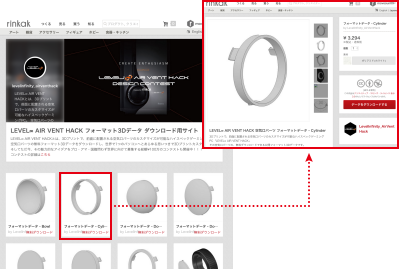
LEVEL∞ AIR VENT HACK フォーマット3Dデータダウンロード用サイトからフォーマットデータをダウンロードします。
※rinkakサイトへの会員登録が必要です -

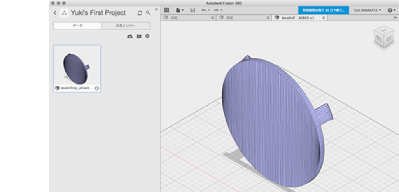
ダウンロードした拡張子「.stl」のファイルをデータパネルの「アップロード」コマンドでクラウドにアップロードすると、データパネルにファイルが読み込まれ、編集可能となります。 Fusion 360でのデータ制作方法については下記サイトで詳しく解説されています。
[Fusion360BASE]http://fusion360.3dworks.co.jp/
[Fusion360 日本語解説]http://fusion360.blog.jp/
[3D Fab]http://licensecounter.jp/3d-fab/ -

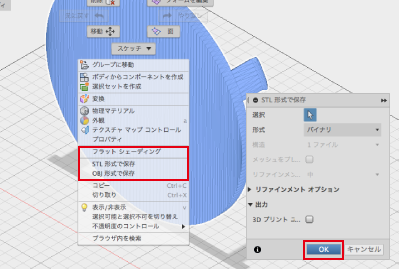
データを作成したら書き出したいボディの上で右クリックして「STL形式で保存」または「OBJ形式で保存」を選び、データを保存します。
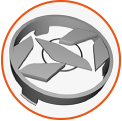
-

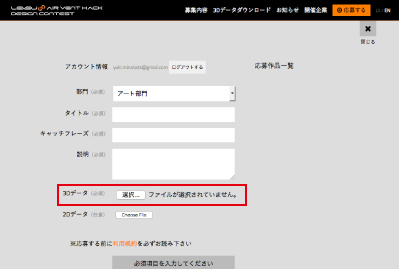
コンテスト応募ページの「応募する」ボタンをクリックし、必要事項を入力後「3Dデータ」欄で、作成したファイルを選択して応募します。
「Photoshop CC」の場合
-

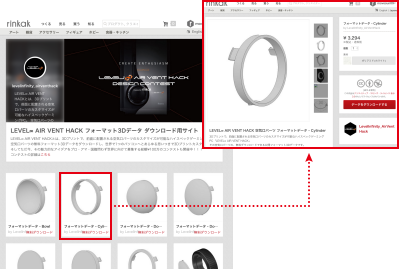
LEVEL∞ AIR VENT HACK フォーマット3Dデータダウンロード用サイトからフォーマットデータをダウンロードします。
※rinkakサイトへの会員登録が必要です -

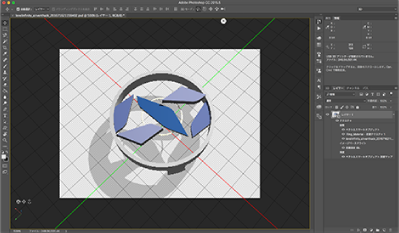
ダウンロードした拡張子「stl」のファイルをPhotoshopで開き、別途作成した2D素材を「3D押し出し」したものと組み合わせてデータを作成します。
※3D押し出しについてはPhotoshopヘルプページもご参照ください -

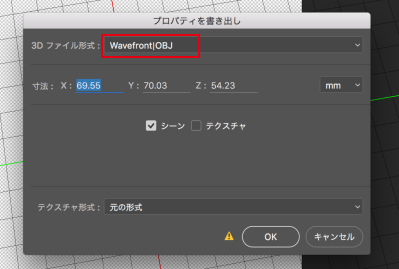
データを作成したら、「3D」メニューから「3Dレイヤーを書き出し…」を選択し、表示されたダイアログで「Wavefront|obj」を選択して保存します。
※右図のようなデータが保存されます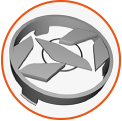
-

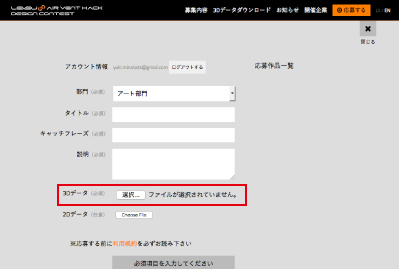
コンテスト応募ページの「応募する」ボタンをクリックし、必要事項を入力後「3Dデータ」欄で、作成したファイルのうち拡張子が「obj」のファイルを選択して応募します。
作品に色をつけたい場合
-
通常制作した3Dプリント用データには色に関する情報が入っていませんが、下記のような3Dペイント機能を持ったソフトウェアで着色が可能です!
[meshlab]http://keisawada.com/MeshLab/meshlab.html
[meshmixer]http://makerslove.com/9948.html
[blender]https://www.youtube.com/watch?v=Mw99jmPdOt8
3Dプリントデータ作成に最適なスペックマシンはコレ!
3Dモデリング・プリント[Photoshop CC]向けデスクトップパソコン・ミニタワーCore i5モデル
手書きの文字やイラストをスキャンやカメラで撮影したものをPhotoshopで取込み、3D化することや、
Illustratorで作成した2Dデータを3D化などちょっとしたデータ作成ならPhotoshopを使えば簡単にできます!
パソコン工房では、パソコンやデジタルガジェットについて誰もが気になるあんな事やこんな事を
実際に試し、 日々共有しています!! その名も・・・
パソコン工房は、あなたにあった最適スペックパソコンをご提案いたします!
パソコン工房でiiyama PCを購入するとさらにこんなメリットが!
-
 24時間365日受付の
24時間365日受付の
パソコンサポートコールセンター万が一のトラブルや店舗がお近くにない時も24時間・365日受付のパソコンサポートコールセンターがいつでもサポート。保証期間内外を問わずお気軽にご相談いただけます。

-
 MCPを取得したプロスタッフによる
MCPを取得したプロスタッフによる
アフターフォロー ※マイクロソフト認定技術者全国150名以上のMCP(マイクロソフト認定技術資格)取得スタッフを中心に万全のパソコンサポート体制を構築。迅速で的確なアフターフォローを行っています。
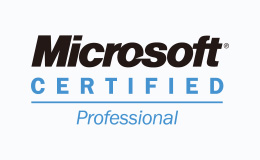
-
 全国店舗ネットワークによる
全国店舗ネットワークによる
「顔が見える」サポート日本全国の店舗ネットワークにより身近なお店へ持ち込める便利さ、サポート納期の短縮など、対面だからこそ可能な安心の高品質サービスをご提供します。












 ゲームパソコン
ゲームパソコン

 トレーディングパソコン
トレーディングパソコン 雅 (miyabi) PCシリーズ
雅 (miyabi) PCシリーズ